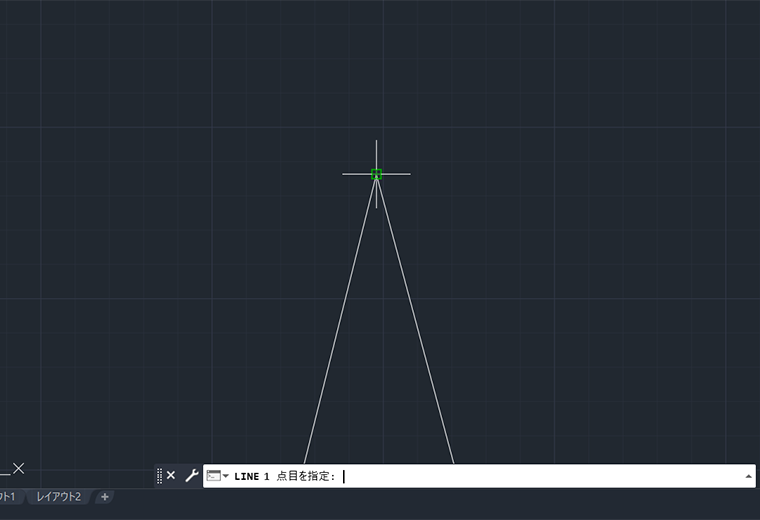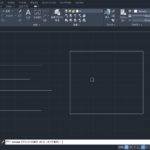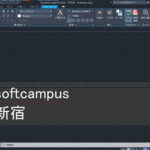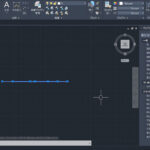今日はAutoCADの超便利機能の代表「オブジェクトスナップ」(Oスナップ)が出来ないという人に向けて、使い方をご紹介します!作図するのにオブジェクトスナップがなければ困る!というくらい本当に便利な機能ですが、意外とうまくできなかったり選択が変になってしまうという声を聞くことが多いです。どうしてOスナップがうまくできないのかをこの記事を参考に解決してみてくださいね!
目次
AutoCADのオブジェクトスナップ(Oスナップ)ができない!まずは点を把握する
AutoCADのオブジェクトスナップができないという人はまず初めに、点をしっかりと把握できているかを確認しましょう。スナップが効く点はどのような種類があるのか、どういう目的で使うことができるのかは正しく理解できていますか?算数や数学の図形が苦手…という人でも、ポイントを押さえればサクサク図面を描けるようになります!早速見てみましょう!
AutoCADでおすすめ オブジェクトスナップの1軍を紹介!目的で使い分け
まずはAutoCADでおすすめのOスナップ(オブジェクトスナップ)の第1軍をご紹介します。(1軍・2軍の内訳は個人的判断です)ここで紹介するオブジェクトスナップの種類は、すでに知っている、使い方もイメージ通りというものが多いと思います。操作の中でも非常に使う機会が多いものだと思いますので、要チェックです!
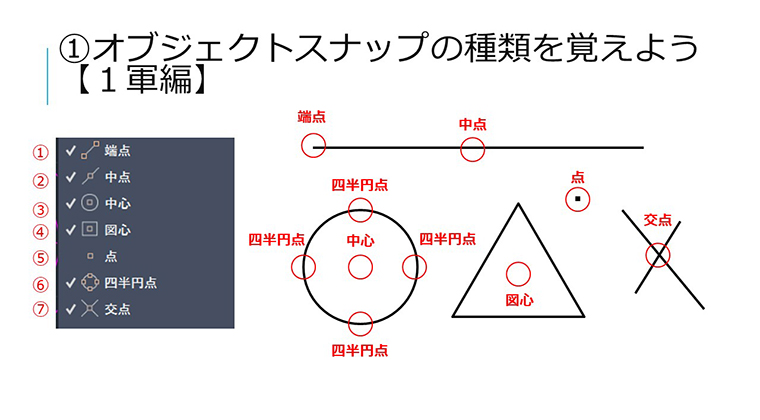
| 端点 | オブジェクトの端点や角 |
|---|---|
| 中点 | オブジェクトの中点(真ん中) |
| 中心 | 円や円弧(楕円、楕円弧)の中心 |
| 図心 | 多角形やポリラインの図心 |
| 点 | 点のオブジェクト(文字の挿入点なども) |
| 四半円点 | 円の上下左右の点(四半円点) |
| 交点 | オブジェクト同士の交点 |
AutoCADでおすすめ オブジェクトスナップの2軍はこれ!いざという時にサポート
次に紹介するのはAutoCADでおすすめするオブジェクトスナップの第2軍です!常に使うというスナップの種類ではないのですが、知っているといざという時非常に便利だったり、知らないことで手間がかかる操作をしていることが多いコアなOスナップたちです。この機会に積極的に使っていきましょう!
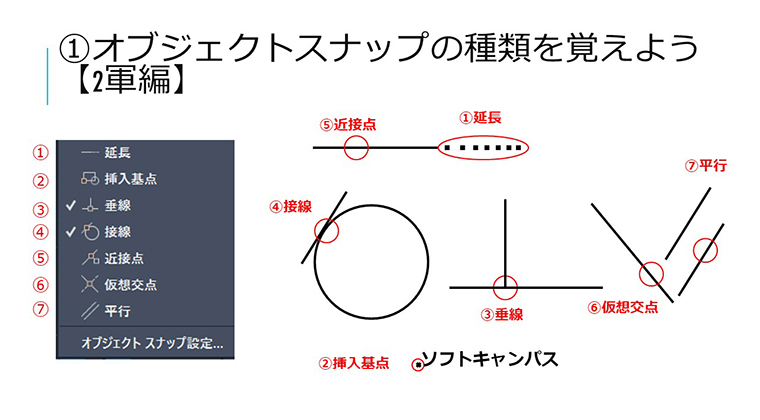
| 延長 | オブジェクトの延長線上 |
|---|---|
| 挿入基点 | 文字やブロックなどの挿入時の基点 |
| 垂線 | オブジェクトと垂直な点 |
| 接線 | 円や円弧(楕円、楕円弧)に接する点 |
| 近接点 | オブジェクト上の近接点 |
| 仮想交点 | オブジェクトが交差して見える仮想交点 |
| 平行 | 指定したオブジェクトと平行になる方向 |
オブジェクトスナップが選択できない理由。設定が混みあうと使いづらい!
オブジェクトスナップが選択できない理由は他にもあります。Oスナップ自体を複数設定をてしまっていると、図面や図形によっては選択しにくくなる場合があります。混みあっている状態とはどういうことなのか、どうしたら解決できるのかをお教えします!
Oスナップの設定が複数で混みあうと、選択ができなくなりやすい…
オブジェクトスナップの設定を複数ONの状態にしていると図形によっては「端点と中点がほとんど同じ場所にある」、「交点と図心の位置が近すぎて狙ったスナップがとれない」という状況が起こります。作成している中でそのような図形の状態になってしまったのであればどうしようもないですよね。削除するわけにもいきませんので、しっかりと解決策を覚えておきましょう!
超便利!混みあったオブジェクトスナップを自由に選択する方法!
混みあったオブジェクトスナップを回避して自由に選択できるようにする方法は、Tabです!スナップが見えている状態で(緑色の表示)、Tabを数回押してみましょう。スナップ同士が混みあっている場面でもTabを押すたびに順番に切り替えがされて、本来取りたかったスナップを楽に選択することができるようになります。
他にも、ものすごく拡大表示にして、混みあっている部分に距離を持たせることによって解決するということもありますね。ですが、Tabを使うと画面の拡大率はそのままに、簡単に選択ができるようになりますのでおすすめです!
AutoCADのオブジェクトスナップ(Oスナップ)ができない人へ。使い方の紹介 まとめ
さて、AutoCADのオブジェクトスナップができないという方に向けて、使い方をご紹介しました。日常的に使う機能ですので、正しく理解して時短のために使いたいところですよね。もしオブジェクトスナップがうまくできない、という方がいたらぜひ紹介した解決策を試してみてくださいね!